
Kun et halua käyttää MSI Drivers Update Utility 2.4: ta ja aiot poistaa sen asennuksen, ehkä jotkut ongelmat ilmenevät. Esimerkiksi "Voisitko poistaa sen kokonaan?" "Saako outoja virheitä, kun poistat sen?" "Etkö tee päivitetyn version lataamista ja asentamista tai muita ohjelmia, kun olet poistanut MSI -ajurien päivitysohjelman?" Joistakin syistä monet tietokoneen käyttäjät eivät voineet poistaa ohjelmia kokonaan.
Kuten ihmiset tietävät, jos jotkut ohjelman komponenttitiedostot jätetään edelleen ja tallennetaan järjestelmään, se tarkoittaa, että tätä ohjelmaa ei poistettu kokonaan. Ne jäljellä olevat komponentit tai tiedostot hidastavat tietokonetta ja järjestelmää ja aiheuttavat monia tietokoneeseen liittyviä ongelmia. Silloin se vaikuttaa muiden ohjelmien lataamiseen tai asentamiseen myöhemmässä elämässä. Siksi tässä luetellaan seuraavat menetelmät MSI -ajurien päivitysohjelman poistamiseksi kokonaan:
Jos käytät tietokonetta Windows 10/8/7 / XP / Vistan kanssa, Windowsin Lisää tai poista sovellus -toiminto auttaa sinua poistamaan MSI -ajuripäivitysapuohjelman manuaalisesti ja helposti.
Vaihe 1 Napsauta Käynnistä-valikkoa ja etsi Ohjauspaneeli.
Vaihe 2 Kun olet napsauttanut Ohjauspaneeli, voit etsiä MSI -ajurien päivitysohjelman ja napsauttaa Muuta / Poista poistaaksesi tämän ohjelman.
Vaihe 3 Noudata asennusohjeita ja poista ohjelma.
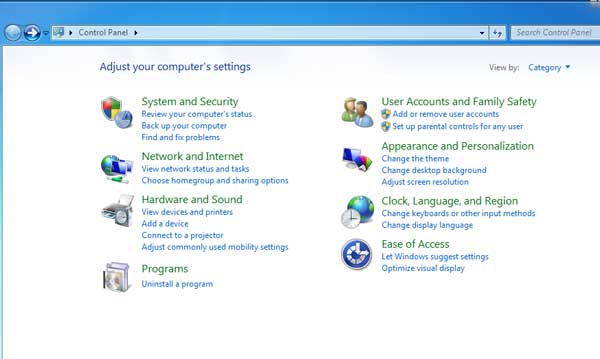
Älä missaa: Kuinka voin Luo ja käytä Oma Lenovo-palautuslevyä
Sen lisäksi, että poistat yllä olevasta menetelmästä, voit poistaa tämän MSI Drivers -ohjelman myös Windowsin sisäänrakennetulla asennuksen asennuksella.
Vaihe 1 Napsauta Käynnistä-valikkoa ja etsi kaikki ohjelmat siirtämällä hiirtä.
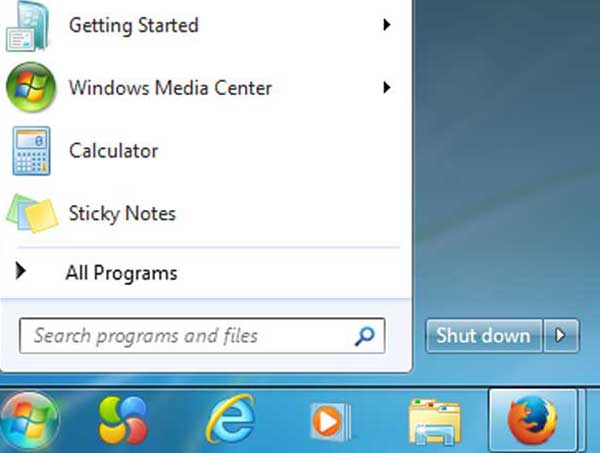
Vaihe 2 Etsi MSI Drivers Update Utility -kansio ja napsauta sen asennusohjelmaa.
Vaihe 3 Seuraa tätä asennusohjelmaa ja poista tämä ohjelma.
Voit käynnistää asennuksen poistotoiminnon myös täällä:
Vaihe 1 Siirry kansioon, johon ohjelma on asennettu.
Vaihe 2 Löydä sen asennusohjelma, jonka nimi on yleensä unins000.exe tai asennuksen poisto. exe.
Vaihe 3 Kaksoisnapsauta sen asennusta ja seuraa sitä ohjelman asennuksen poistamiseksi.
Huomaa, että sekä Windowsin Lisää / poista sovellus että sen sisäänrakennettu asennusohjelma voivat poistaa vain ohjelman tärkeimmät suoritettavat tiedostot, mutta eivät kaikkia ohjelman tiedostoja ja komponentteja. Jotkut virheelliset tiedostot voivat jäädä järjestelmän rekisteriin ja kansioihin. Poista MSI-ajurien päivitysohjelma kokonaan poistamalla nämä jäännökset, muuten se hidastaa tietokoneesi ja estää sinua asentamasta muita yhteensopimattomia ohjelmia.
Poista sen tiedostot perusteellisesti seuraavasti:
Vaihe 1 Suorita rekisterieditori.
Vaihe 2 Etsi ja poista kaikki ohjelman rekisterimerkinnät hakemistoista HKEY_CURRENT_USER \ Software, HKEY_LOCAL_MACHINE \ SOFTWARE ja HKEY_LOCAL_MACHINE \ Software \ Microsoft \ Windows \ CurrentVersion \ Run \ esim. Ui.
Vaihe 3 Etsi ja poista kaikki ohjelman tiedostot järjestelmäkansioista C: \ Ohjelmatiedostot \, C: \ Asiakirja ja asetukset \ Kaikki käyttäjät \ Sovellustiedot \ ja C: \ Asiakirjat ja asetukset \% USER% \ Sovellustiedot \.
Mutta sinun kannattaa huomata, että suosittelemme juuri tätä tekemistä kokeneiden tietokoneen käyttäjien mukana. Koska jos poistat yhden rekisterimerkinnän vahingossa, se aiheuttaa vakavia ongelmia, jopa järjestelmän kaatumisen.
Näiden kahden tavan lisäksi voit valita myös toisen menetelmän. Toisin sanoen, sinun on valittava kolmannen osapuolen sovellukset, joiden avulla voit poistaa MSI -ajurien päivitysohjelman kokonaan. Kuten Perfect Uninstaller, tällaiset kolmannen osapuolen sovellukset voivat auttaa sinua poistamaan ei-toivotut ohjelmat kokonaan. Jos et löydä ohjelmaa sisäänrakennetun asennuksen poisto-ohjelman Windowsin Lisää tai poista sovellus -sovelluksesta, valitsemalla kolmas osapuoli voi säästää aikaa ja ratkaista ongelmasi.
Mikä on MSI-ohjainten päivitys?
MSI-ohjainten päivitysapuohjelma on Windows-sovellus, joka tarkistaa MSI-tietokoneet ja -laitteet ohjainten päivittämiseksi ja suorituskyvyn parantamiseksi. Se toimii keräämällä järjestelmän ohjain- ja laitteistotietoja, ja se käyttää Internetiä etsimään uusia ja parempia versioita ohjaintietokannasta. Tämä sovellus pitää MSI-järjestelmät ajan tasalla, koska se määrittelee skannatulle tietokoneelle sopivat ohjainpäivitykset, ja auttaa sitten valitsemaan, korvaako ne vai ei.
Kuinka tarkistaa MSI -ajuripäivitykset tietokoneella?
Voit siirtyä MSI: n viralliselle sivulle nähdäksesi uusimman MSI-ohjaimen. He lataavat uusimmat ohjaimet Webissä, ja voit ladata ja päivittää ne manuaalisesti.
Mitä tapahtuu, jos poistat MSI-ohjainten päivityksen?
Se ei vaikuta tietokoneesi suorituskykyyn, jos poistat MSI-ohjainten päivityksen tietokoneesta. Joskus MSI-ohjainten päivityksen asennuksesta voi tulla joitain ongelmia. Sinulla ei ehkä ole riittäviä käyttöoikeuksia MSI-ohjainten päivityksen poistamiseen; tiedostoa, jota vaaditaan tämän asennuksen loppuun saattamiseksi, ei voitu suorittaa; kaikkia tiedostoja ei poistettu onnistuneesti, ja paljon muuta.
Onko ajuripäivitystyökalua?
LIVE UPDATE 6 on MSI-sovellus, joka skannaa ja lataa uusimmat ohjaimet, BIOS ja apuohjelmat. Sen avulla sinun ei tarvitse etsiä ohjaimia tietyltä MSI-verkkosivulta, ja se lataa asianmukaiset ohjaimet automaattisesti.